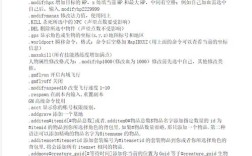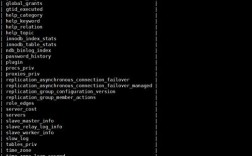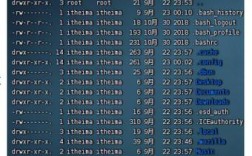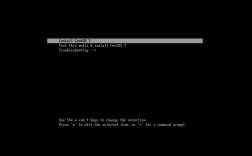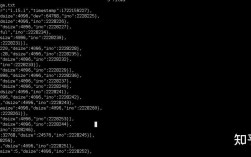在AIX操作系统中,fuser命令是一个强大的工具,主要用于识别正在使用指定文件、目录或文件系统的进程信息,它能够帮助系统管理员快速定位哪些进程正在访问特定的文件或文件系统,从而为文件系统卸载、进程终止、权限排查等操作提供关键支持,以下将从命令功能、语法结构、常用选项、实际应用场景及注意事项等方面进行详细阐述。
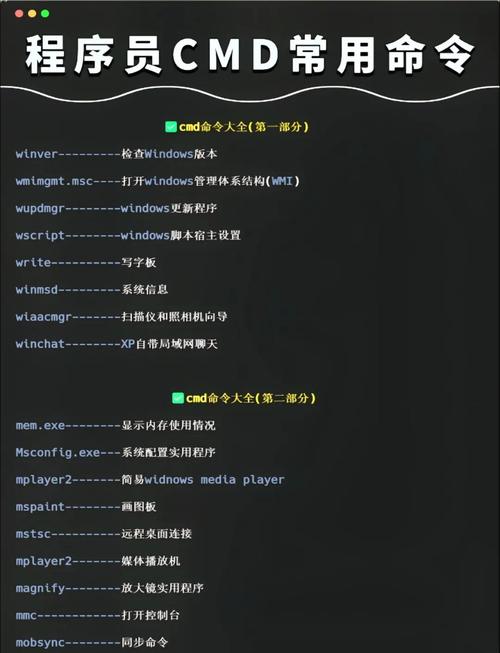
fuser命令的基本语法结构为 fuser [选项] 文件或文件系统,通过不同的选项组合,用户可以获取更丰富的进程信息,例如进程ID(PID)、用户ID(UID)、访问类型(如读、写、执行)等,在AIX环境中,该命令常用于解决文件系统无法卸载、文件被占用导致删除失败等问题,是系统维护中不可或缺的工具。
fuser命令的核心功能
-
识别进程与文件的关联
fuser命令能够显示所有正在访问指定文件的进程ID,执行fuser /home/user/data.txt会输出所有读取或写入data.txt的进程PID,这对于排查“文件被占用”错误尤为有效,例如当尝试删除或修改一个被其他进程锁定的文件时,通过fuser可快速找到占用进程。 -
支持文件系统级别的监控
当参数指定为文件系统路径(如/home)时,fuser会列出所有访问该文件系统中任意文件的进程,这对于需要卸载文件系统(如umount)前检查进程占用情况至关重要,避免因进程活跃导致卸载失败。 -
显示进程的详细访问信息
通过-v选项,fuser可以输出更详细的进程信息,包括命令名、PID、用户、访问类型(如c:目录、r:读、w:写、u:库文件)等。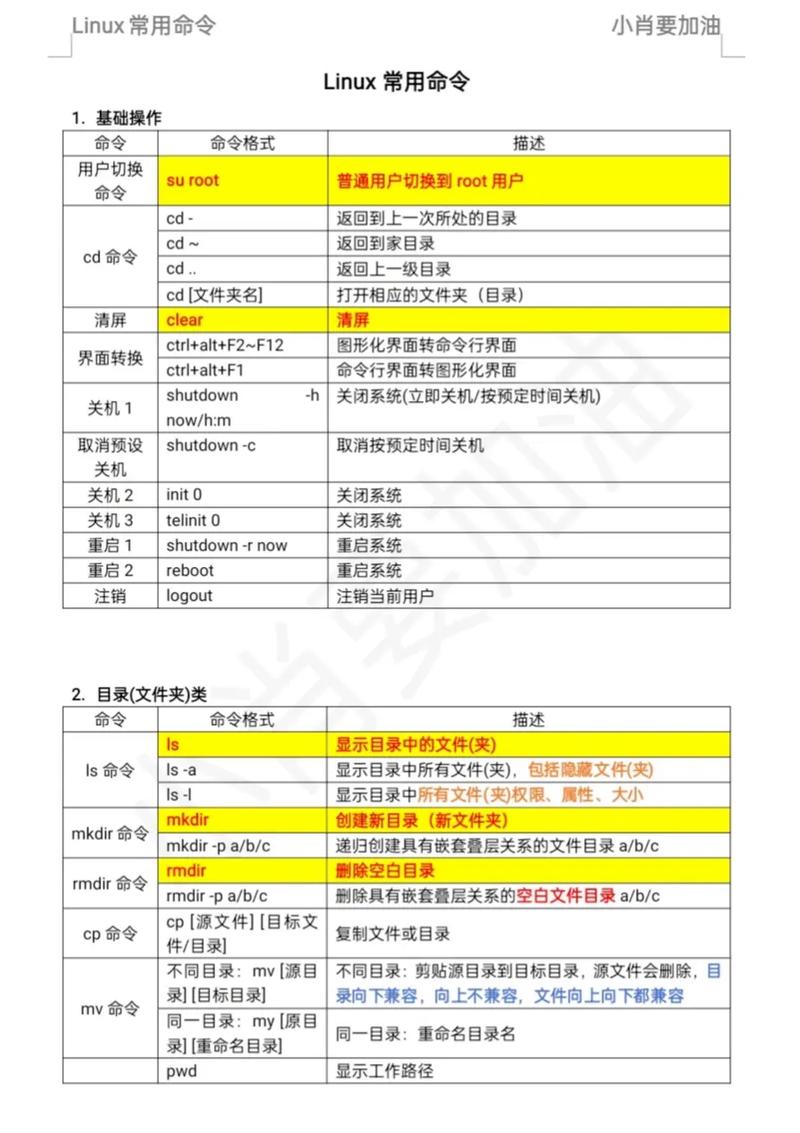 (图片来源网络,侵删)
(图片来源网络,侵删)fuser -v /var/log/syslog
输出示例可能为:
USER PID ACCESS COMMAND root 1234 f syslogd其中
f表示文件已打开。
常用选项及参数说明
以下是fuser在AIX中的主要选项及其功能,通过表格形式整理如下:
| 选项 | 功能描述 | 示例 |
|---|---|---|
-c |
显示使用指定文件系统的进程(等同于 -m) |
fuser -c /home |
-k |
终止访问指定文件的进程(需谨慎使用) | fuser -k /tmp/testfile |
-l |
列出所有已知信号名称 | fuser -l |
-m |
将指定文件视为文件系统挂载点,显示所有相关进程 | fuser -m /opt |
-n |
指定命名空间类型(如file、tcp、udp) |
fuser -n tcp 8080 |
-u |
显示进程的UID和用户名 | fuser -u /var/log |
-v |
显示详细输出,包括访问类型和命令路径 | fuser -v /dev/sda1 |
-w |
只显示写入操作的进程 | fuser -w /data/file.txt |
注意事项:
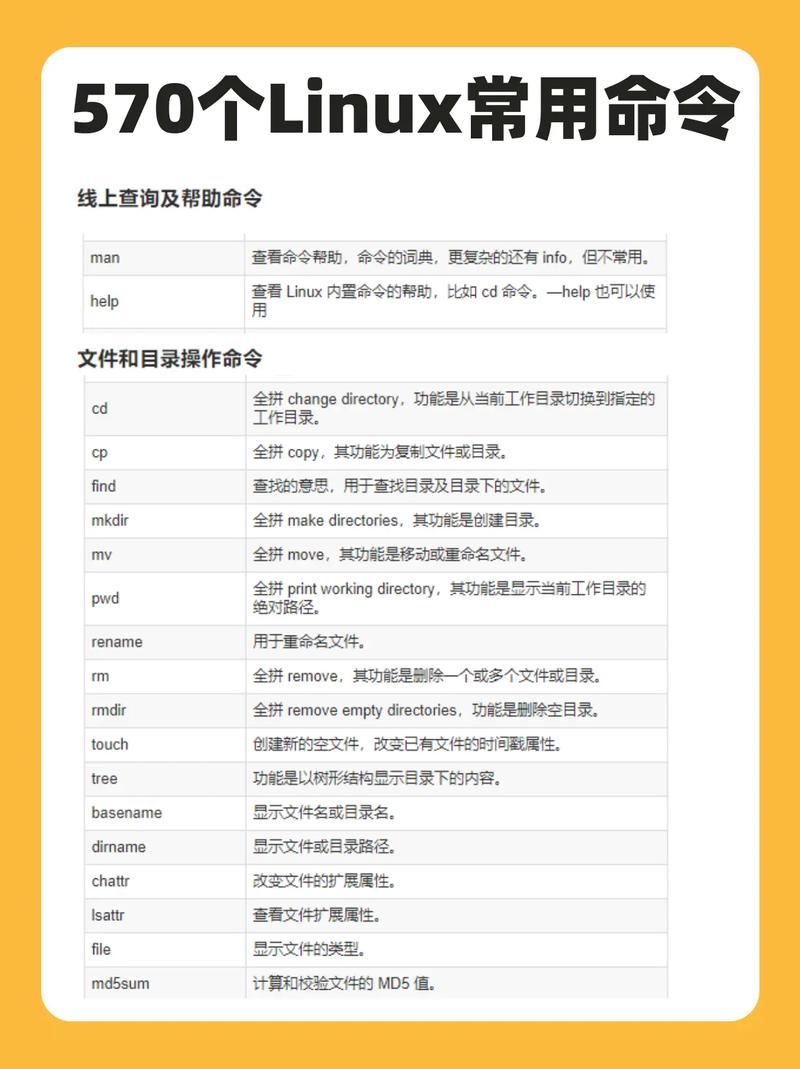
-k选项会强制终止进程,可能导致数据丢失或服务异常,建议先使用-v确认进程后再执行。- 在AIX中,fuser默认仅显示进程ID,需结合
-v选项获取可读性更强的输出。
实际应用场景
-
解决文件系统卸载失败
当执行umount /data时提示“device is busy”,可通过以下步骤排查:fuser -m /data # 查看占用进程 fuser -v -k /data # 终止所有进程(谨慎操作)
若需保留特定进程,可结合
ps和kill手动处理。 -
定位网络端口占用进程
检查8080端口被哪个进程占用:fuser -n tcp 8080
输出PID后,可通过
ps -ef | grep PID进一步确认进程详情。 -
排查文件被占用问题
若rm largefile.log失败,执行:fuser largefile.log # 获取PID kill -9 PID # 强制终止进程
与其他命令的联动使用
fuser常与ps、kill、lsof等命令结合,形成完整的故障排查链路。
fuser -v /mnt | grep 'w' # 找出所有写入/mnt的进程 ps -ef | grep PID # 查看进程详细信息 kill -9 PID # 终止进程
在AIX中,lsof也可实现类似功能,但fuser更轻量级,适合快速检查。
潜在问题与限制
- 权限限制
普通用户只能查看自己拥有的进程,需root权限才能查看所有进程。 - 文件系统类型支持
fuser对本地文件系统支持最佳,对NFS等网络文件系统的检测可能存在延迟。 - 性能影响
在大型文件系统中执行fuser -m可能消耗较多资源,建议在非高峰期使用。
相关问答FAQs
Q1: fuser命令与lsof在AIX中有何区别?如何选择?
A1: fuser和lsof均可用于查看文件与进程的关联,但存在以下区别:
- 输出格式:fuser默认输出PID,需结合
-v选项获取详细信息;lsof默认以列表形式展示文件、进程、用户等完整信息。 - 功能范围:lsof支持更广泛的文件类型(如内存文件、管道),而fuser更专注于文件系统和网络端口的进程占用检测。
- 性能开销:fuser通常比lsof更轻量,适合快速检查;lsof功能更全面,但可能消耗更多资源。
选择建议:若仅需快速获取PID,用fuser;若需详细分析文件访问情况(如权限、打开模式),用lsof。
Q2: 使用fuser -k终止进程时,如何避免误操作关键服务?
A2: 为避免误终止重要进程,建议按以下步骤操作:
- 预检查:先用
fuser -v确认进程详情,检查是否为系统关键进程(如数据库、Web服务)。 - 逐步终止:优先使用
kill而非kill -9,允许进程优雅退出。fuser -v /data/app # 查看进程 kill PID # 先尝试正常终止
- 备份与测试:在生产环境操作前,先在测试环境验证影响。
- 监控反馈:终止进程后,通过
ps和系统日志确认服务状态,必要时重启服务。